Excel冻结表格的首行和尾行的操作都不会,怪不得天天加班!
【摘要】现在有一份学生的成绩数据,当我们的Excel表格很长的时候,我们向下拉,这个时候,我们看某一个学生的后面的数据,都不知道这个数据是什么
现在有一份学生的成绩数据,当我们的Excel表格很长的时候,我们向下拉,这个时候,我们看某一个学生的后面的数据,都不知道这个数据是什么了。
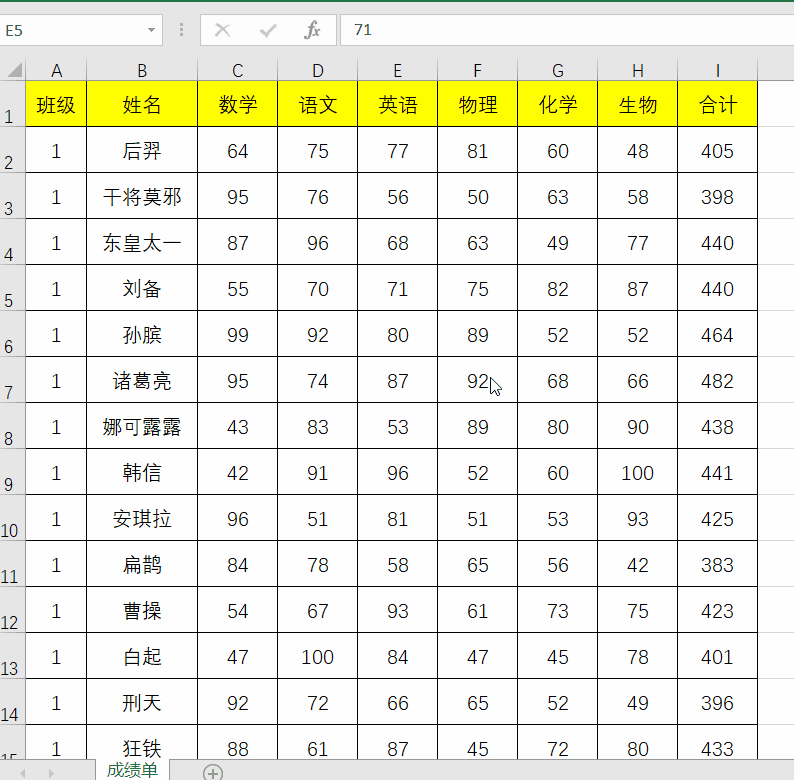
冻结首行或首列
我们希望第一行,在我们向下拉动的时候,仍然能够显示出来,那么我们需要在视图选项卡里面点击,冻结窗格,冻结首行来实现。
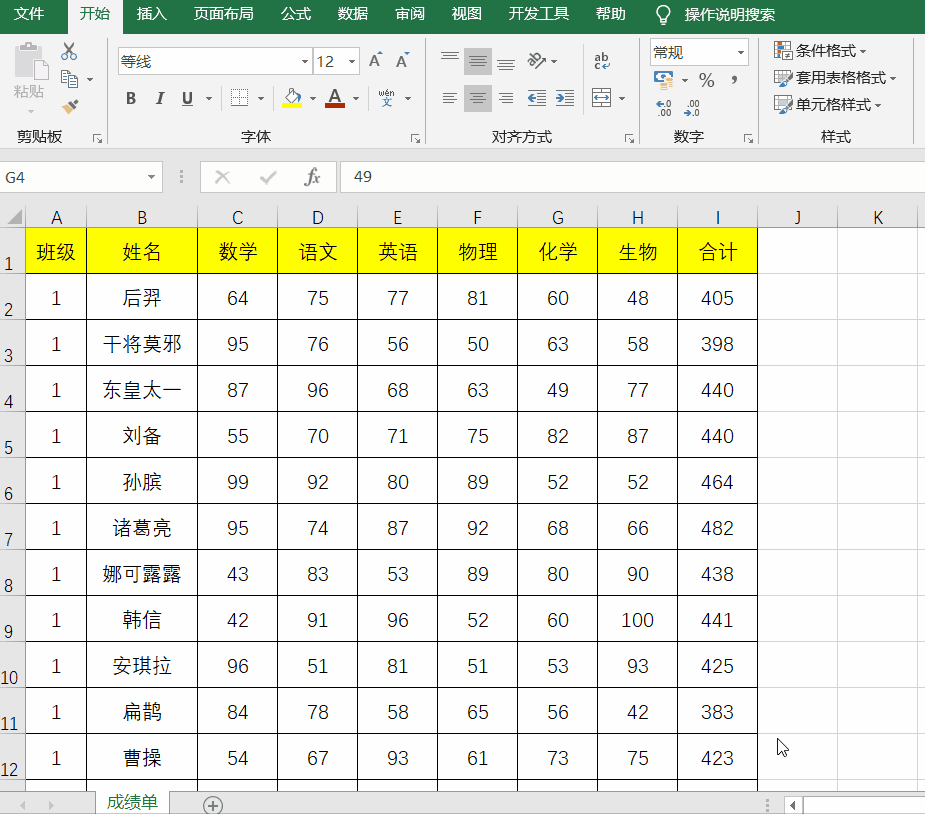
如果是列数比较多的情况下,我们希望首列不动的话,可以在视图里面选择冻结空格,选择冻结首列来实现。
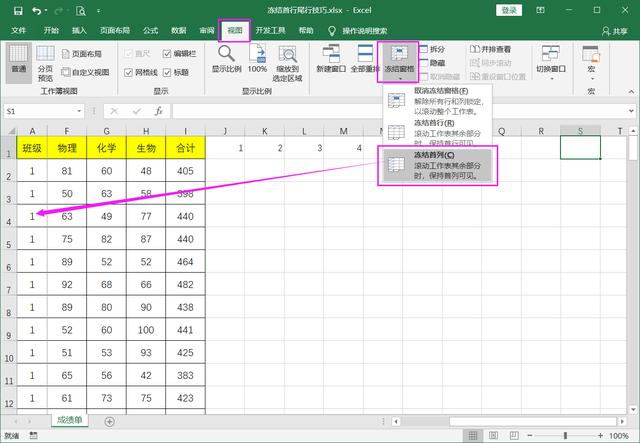
有时候,我们希望同时冻结多行,或者同时冻结多列,在指定的位置
前面的冻结首行或首列,对于在设置之前,单元格的位置在哪里都不用管的,这个冻结窗格就有要求了,它也能实现任意位置的冻结。
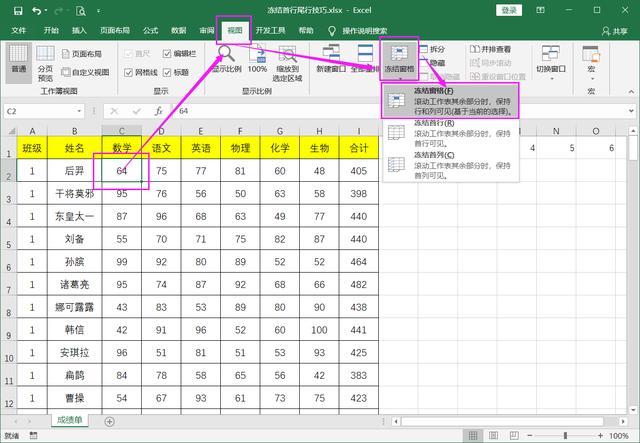
当我们首先将单元格的位置放在C2单元格的时候,然后点击冻结窗口之后,你们发现:
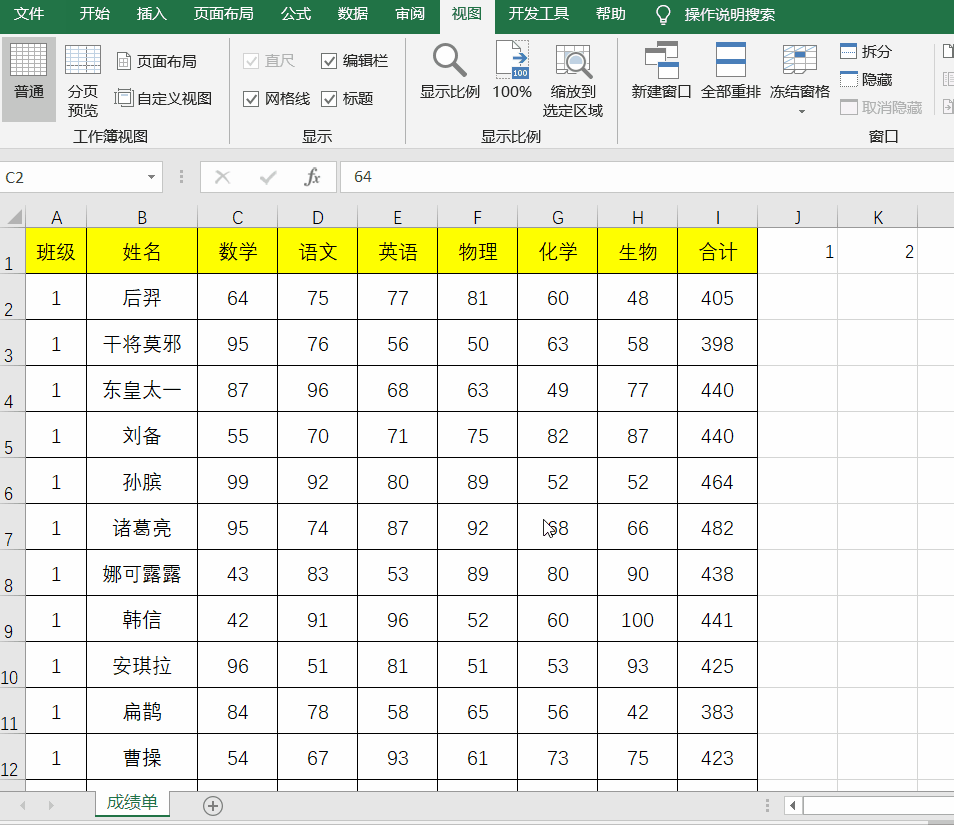
向下拉的时候,第1行不会动,向右拉的时候,前面2列不会动,是以你选择的单元格的左边界和上边界进行同时冻结固定。
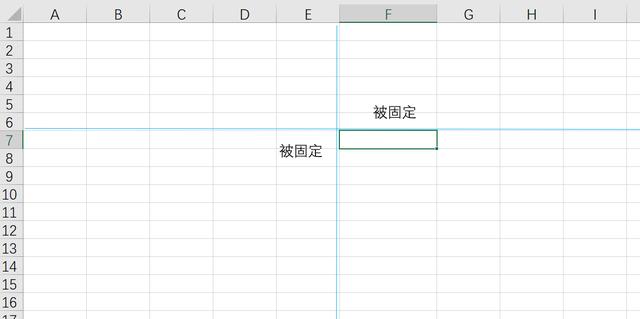
如果仅希望冻结住前面3行的时候,那么,设置前,将单元格放在A4即可
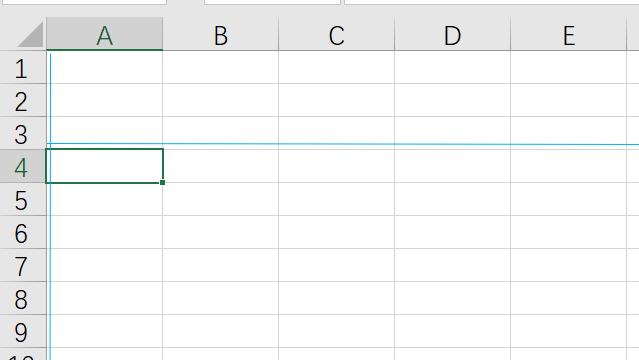
同时冻结首行和尾行
有时候表格老是来回的上下看的时候,就可以使用这个技巧了,
首先选择表格,按CTRL+T,创建一个表格
然后在审阅里面点击拆分,然后就可以拖动拆分线达到我们的需求,这个拆分线就相当于手机的上下分屏,我们可以在不同的屏幕里面操作表格。
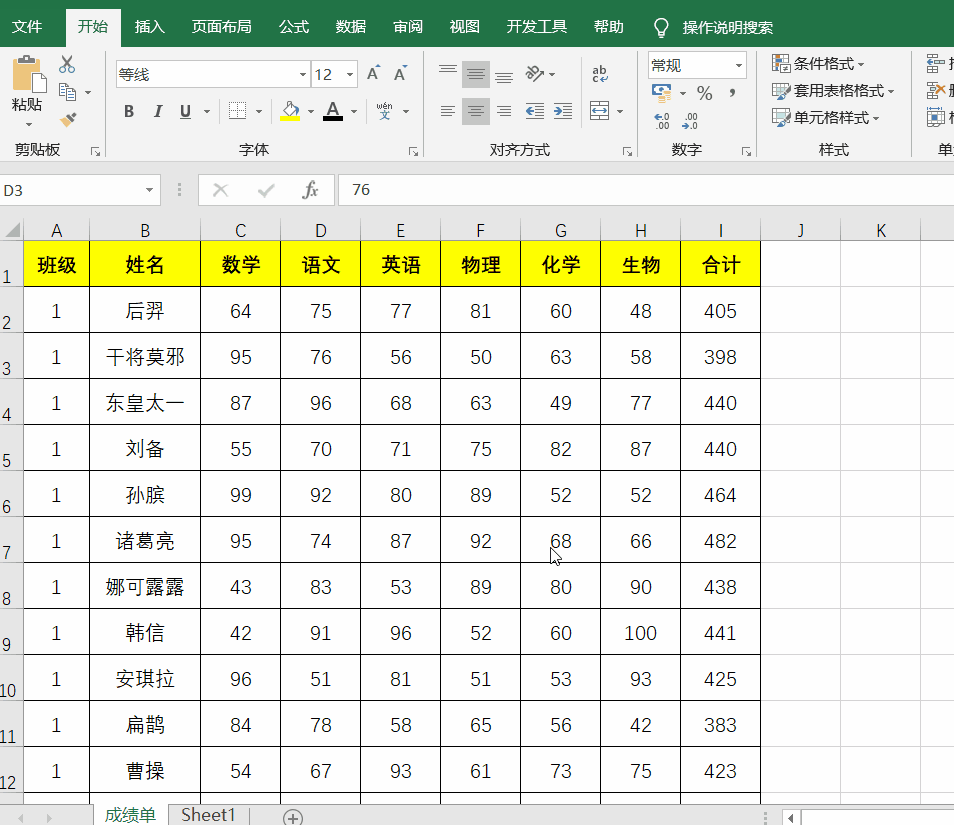
看十次,不如自己动手试一次,自己试试吧~
就业培训申请领取


环球青藤
官方QQ群扫描上方二维码或点击一键加群,免费领取大礼包,加群暗号:青藤。 一键加群


刷题看课 APP下载
免费直播 一键购课
代报名等人工服务










